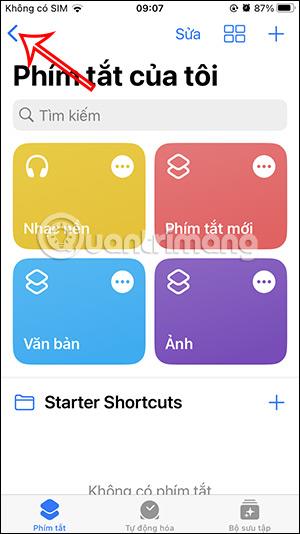Å lage en snarveismappe på iPhone-snarveier hjelper brukere med å administrere snarveier mer vitenskapelig og enkelt bruke dem ved behov i stedet for å måtte finne typen manuelt. Dette gjør også det generelle grensesnittet på Snarveier-applikasjonen ryddigere og lettere å se. Vi vil lage ulike snarveismapper med snarveier som har samme formål. Og når det er nødvendig, trenger du bare å få tilgang til den mappen. Artikkelen nedenfor vil veilede deg til å lage en snarveismappe på iPhone-snarveier.
Hvordan lage snarveismapper på iPhone-snarveier
Trinn 1:
I grensesnittet Mine snarveier klikker du på pilikonet for å gå tilbake til administrasjonsgrensesnittet. Nå klikker brukeren på mappeikonet i høyre hjørne.


Steg 2:
Denne gangen viser grensesnittet for brukere for å lage snarveismapper. Du skriver inn et navn for denne mappen , velg visningsikonet for denne mappen om nødvendig. Til slutt klikker du på Legg til for å opprette en snarveismappe på iPhone-snarveier.



Trinn 3:
Så du har opprettet en mappesnarvei på snarveier.

Instruksjoner for å legge til snarveier i mappen Snarveier
Trinn 1:
Ved det eksisterende administrasjonsgrensesnittet for snarveier trykker vi og holder på en snarvei som brukeren ønsker å legge til i snarveimappen. Nå klikker brukeren på Flytt for å flytte til snarveimappen.


Steg 2:
Vi klikker på snarveismappen som brukeren ønsker å legge snarveien til. Du gjør det samme med andre snarveier.

Alternativt kan du også klikke på Rediger og deretter velge flere snarveier samtidig for å flytte dem til samme snarveismappe.

Hvordan administrere iPhone-snarveier-mappen
Trinn 1:
Vi får tilgang til den opprettede snarveismappen. I dette grensesnittet klikker du på Rediger i høyre hjørne av grensesnittet. Vi kan deretter trykke på snarveier for å flytte eller slette snarveier.



Steg 2:
Når du trykker og holder en snarvei , vil vi ha alternativet som vist nedenfor.

Trinn 3:
Når du sletter en snarveismappe , vil du bli spurt om du vil slette snarveien i mappen eller beholde snarveien.

Hvis du velger å beholde snarveiene, vil de vises igjen i det generelle administrasjonsgrensesnittet for snarveier.

Videoopplæring om å lage snarveier ovenfor